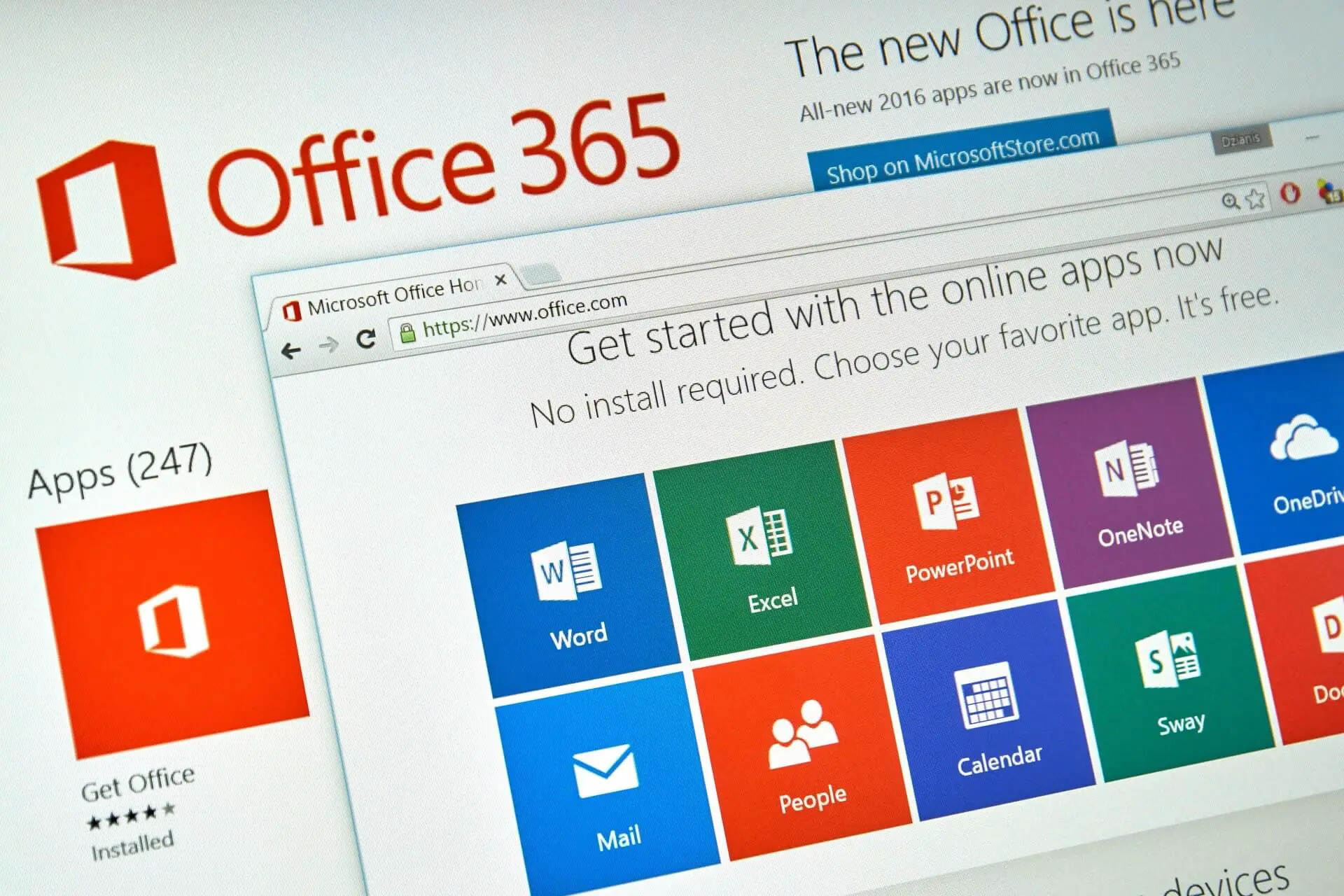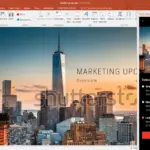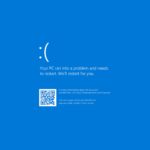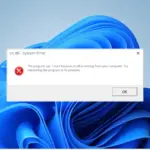- Usar Microsoft 365 en el navegador web es una manera conveniente de administrar sus documentos desde casi cualquier dispositivo, cuando y donde quiera que esté.
- La forma más fácil de usar el paquete de Microsoft Office en un navegador web es usar OneDrive y/o la extensión del navegador de Office.
- No dude en consultar la sección dedicada a Office en nuestro sitio web para ver todos los artículos relacionados.
- Si desea ver más artículos interesantes en nuestra categoría de procedimientos, márquelo como favorito y visite el sitio en cualquier momento.
El paquete de Microsoft 365 incluye un paquete de herramientas conocido destinado a organizar y aumentar su productividad. Las herramientas del paquete Microsoft 365 se pueden usar en línea o sin conexión.
Trabajar con cualquier herramienta de Microsoft 365 en su navegador web implica una buena conexión a Internet, ya que todo su trabajo se guardará automáticamente en el espacio dedicado de OneDrive. Además, puede instalar la extensión de Office para acceder rápidamente a todos sus documentos.
Una cuenta de Microsoft es obligatoria y deberá iniciar sesión antes de usar cualquiera de las herramientas en línea.
¿Cómo puedo usar Microsoft 365 en un navegador web?
Fácil acceso a todo su trabajo con OneDrive
Después de iniciar sesión en su cuenta de Microsoft, verá el panel con todas las aplicaciones disponibles en su suite. Puede abrir un formato de documento específico o iniciar directamente OneDrive y crear documentos en la nube.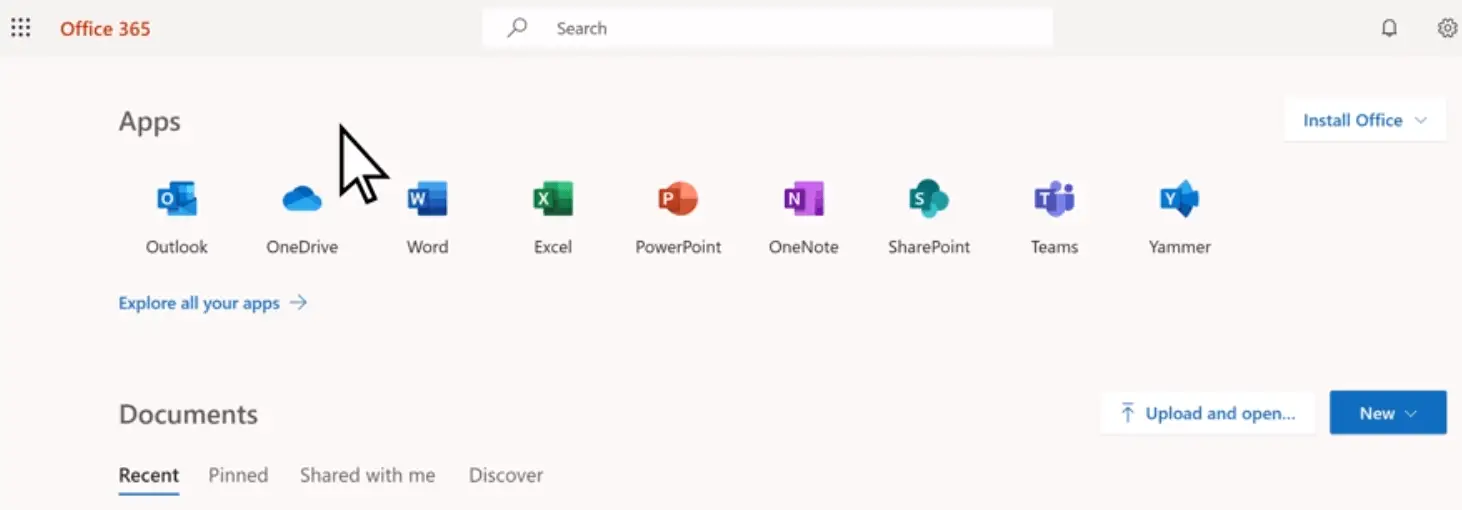
Una vez que estés dentro OneDrive > hacer clic Crear > seleccione el tipo de archivo deseado. Cuando comienza a editar un documento, los cambios se guardan automáticamente.
Si necesita editar un documento en una fecha posterior, abra OneDrive > archivos > seleccionar archivo > Editar > Editar en (tipo de documento) para la web. No es necesario guardar los cambios.
OneDrive admite muchos formatos de archivo y le permite crear, editar y compartir documentos sobre la marcha, sin necesidad de realizar otras acciones de copia de seguridad o de envío de correos electrónicos. También ahorra mucho espacio de almacenamiento en sus dispositivos.
La edición de documentos en una fecha posterior es accesible desde cualquier dispositivo y también puede ver los comentarios inmediatamente si alguien más está viendo el documento que está utilizando.
Instalación de la extensión del navegador de Office:
- Ve a la Chrome web store y para Extensiones.
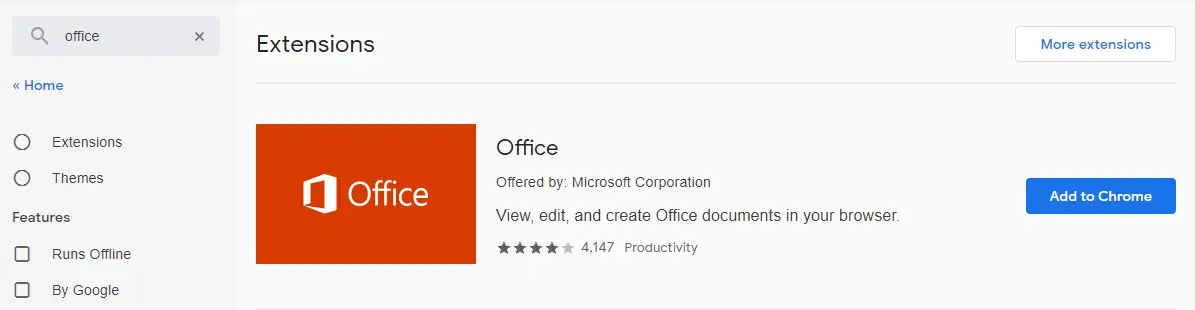
- Buscar Oficina y haga clic Añadir a Chrome.
- Confirme que desea instalar la extensión seleccionando Añadir extensión.
Trabajar en la web con la extensión de Office
- Abra la extensión de Office desde la esquina superior derecha de su navegador.
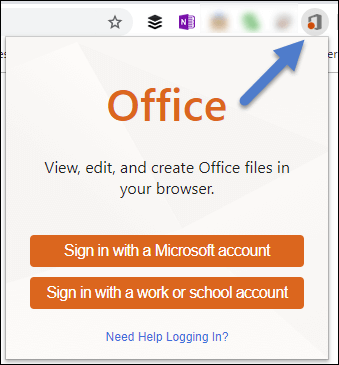
- Inicie sesión en la extensión con su cuenta de Microsoft (o una cuenta escolar si está utilizando el paquete gratuito disponible para el sector educativo).
- Abra la aplicación con la que desea trabajar (o abra OneDrive y trabaje como se muestra arriba).
En la guía de hoy, exploramos la mejor información disponible sobre el uso de su Microsoft 365 dentro de su navegador.
Si quieres ponerte en contacto con nosotros no olvides dejar un comentario en la sección que se encuentra debajo de este artículo.